Всех приветствую уважаемые гости! Сегодня расскажу, как узнать марку материнской платы в компьютере, не разбирая его. Получить эти данные приведенными ниже способами, не разбирая комп, может потребоваться, если он опломбирован и еще обслуживается по гарантии.
Определить это можно, даже не заглянув внутрь системного блока, а самых популярных методов всего четыре.
Способ 1: Упаковка и документация
Если вы собирали компьютер самостоятельно или покупали готовый в магазине, у вас могла остаться упаковка от «мамки» или хотя бы гарантийный талон, на которых указаны производитель и модель системной платы.
Все, что нужно – найти упаковку, инструкцию или гарантийный талон. Однако этих материалов может не оказаться, если вы брали компьютер «с рук», а предыдущий владелец забыл их вам отдать. Или не смог, так как сам их давно где-то «посеял».
Способ 2: Через командную строку
Метод можно использовать во включенном компе или в ноутбуке, на которых установлены Виндовс 10 или более ранние версии, до Windows 7 включительно.
Для запуска командной строки нажмите кнопку «Пуск», в строке поиска введите cmd и запустите найденный EXE файл. Далее нужно ввести комбинацию (вручную, так как в этом случае копирование и вставка не всегда поддерживаются):
- Чтобы определить производителя — wmic baseboard get manufacturer.
- Чтобы узнать модель — wmic baseboard get product.
При любой опечатке командная строка сообщит на английском, что такая команда не поддерживается. 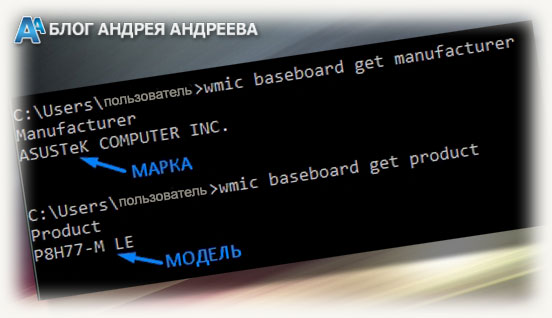
Способ 3: Cведения о системе
Нажимаем кнопку «Пуск», в строке поиска набираем msinfo32 (без пробела) и запускаем найденное приложение.
Необходимая информация находится в разделе «О системе» — строки «Изготовитель» и «Модель». К сожалению, такой метод не всегда корректно срабатывает с некоторыми моделями материнок – в этом случае вместо необходимых данных будет указано System manufacturer и System Product Name.
Способ 4: Утилиты для диагностики
Этот метод позволяет не только определить модель системной платы на своем ПК, но и узнать более детальную информацию о ней и многих других комплектующих.
Диагностические утилиты подключаются ко встроенным датчикам и считывают с них информацию, отправляя ее в пользовательский интерфейс.
Больше ничего «такого» они не делают – не повышают производительности, не выполняют разгона или чистки системы от всякого хлама и т.д. Среди самых известных программ стоит упомянуть:
- AIDA64;
- Everest;
- Sandra Lite;
- PC Wizard;
- HWiNFO32;
- Fresh Diagnose.
Вот, собственно и все методы, которые могут вам помочь. А вот не включая и не разбирая компьютер, узнать требуемые данные можно только найдя их в сопроводительной документации.
Также на сходную тематику советую почитать статьи «Узнаем какую оперативную память поддерживает материнская плата» и «Как узнать версию Биоса материнской платы»(уже на блоге). Буду признателен всем, кто поделится этим постом в социальных сетях. До завтра!
С уважением, Андрей Андреев.








